Você recebe uma mensagem “Erro ao conectar ao servidor” ao tentar usar o Omegle em seu navegador da web? O site pode ter banido seu endereço IP ou seu navegador pode ter um problema técnico. Mostraremos várias maneiras de corrigir o problema para que você possa voltar a conversar com estranhos novamente.
Algumas outras possíveis razões pelas quais você não pode se conectar ao Omegle são que o Omegle está inoperante, os cookies do seu navegador são problemáticos, seu cache DNS está corrompido e muito mais.
Verifique se o Omegle está inoperante
Quando você não consegue acessar um site , a primeira coisa a inspecionar é se o site está enfrentando uma interrupção. No seu caso, os servidores do Omegle podem estar inativos, fazendo com que seu navegador exiba uma mensagem de erro.
Você pode verificar se o site está fora do ar usando uma ferramenta online como o Downdetector . Este site informará se o Omegle está com problemas no servidor. Se for esse o caso, você terá que esperar até que a empresa resolva o problema e coloque o site de volta no ar.
Infelizmente, não há nada que você possa fazer para corrigir o problema.
Desligue ou ligue sua VPN
Quando o Omegle nega sua solicitação de acesso, é possível que seu endereço IP seja banido.
Se você estiver usando uma VPN ao acessar o Omegle, desligue seu serviço VPN e veja se isso resolve o problema. Isso deve resolver seu problema se o Omegle bloqueou o endereço IP da sua VPN.
Se você ainda não estiver usando uma VPN, seu endereço IP padrão pode ser banido. Nesse caso, use um aplicativo VPN para alterar seu endereço IP para não ser mais banido do Omegle.
Use outro navegador da Web
Os problemas técnicos do seu navegador da web podem impedir que você se conecte com sucesso ao Omegle, levando ao erro que você está enfrentando. Nesse caso, você pode alternar temporariamente para um navegador da Web diferente em seu computador para corrigir o problema.
Por exemplo, se você estiver usando o Google Chrome , mude para o Mozilla Firefox e veja se ele se conecta ao Omegle. Se o outro navegador se conectar com sucesso ao site, o navegador anterior está com problemas.
Nesse caso, desative as extensões do navegador da Web e veja se isso resolve o problema. Você também pode redefinir seu navegador da Web para as configurações de fábrica .
Reinicie seu roteador
Outro motivo para uma mensagem “Erro ao conectar ao servidor” no Omegle é que seu roteador está funcionando mal. Por exemplo, seu roteador pode ter uma pequena falha, fazendo com que seu navegador não consiga se conectar aos sites escolhidos.
Nesse caso, você pode reinicializar seu roteador para corrigir seus problemas de conectividade. Reiniciar a maioria dos roteadores é tão fácil quanto pressionar o botão Power no dispositivo. Se o seu não tiver esse botão, use o interruptor da tomada para desligar e ligar o aparelho.
Você pode reinicializar alguns roteadores acessando a página de configurações em seu navegador da Web e escolhendo uma opção como Commit and Reboot .
Usar outra conexão com a Internet
Se você ainda não conseguir acessar o Omegle, altere sua conexão com a Internet e veja se isso resolve o problema. Seu provedor de serviços de Internet pode ter bloqueado o Omegle ou o Omegle pode ter bloqueado seu ISP.
Felizmente, você não precisa obter uma nova conexão com a Internet para usar esse método. Você pode simplesmente transformar seu Android ou iPhone em um ponto de acesso sem fio e conectar seu computador a esse ponto de acesso para acessar o Omegle. Este ponto de acesso serve como uma nova conexão de internet para o seu computador.
Se você conseguir acessar o site sem erros com o ponto de acesso do seu smartphone , o problema provavelmente está relacionado ao seu ISP. Nesse caso, fale com seu provedor de internet e eles poderão ajudá-lo.
Limpe os cookies do seu navegador da Web
Os sites usam cookies de navegador para salvar suas sessões de login e preferências pessoais. Às vezes, esses cookies são corrompidos, impedindo que o site leia seus dados de cookies. Isso pode levar os sites a exibir várias mensagens de erro.
Uma maneira de corrigir isso é limpar os cookies do Omegle em seu navegador da web . Fazer isso exclui as preferências pessoais que o Omegle definiu em seu navegador, permitindo que o site coloque um novo cookie.
Google Chrome
- Abra o site Omegle no Chrome .
- Selecione o ícone de cadeado ao lado da barra de endereço e escolha Cookies e dados do site > Gerenciar cookies e dados do site .
- Escolha o ícone da lixeira ao lado de todas as entradas exibidas.
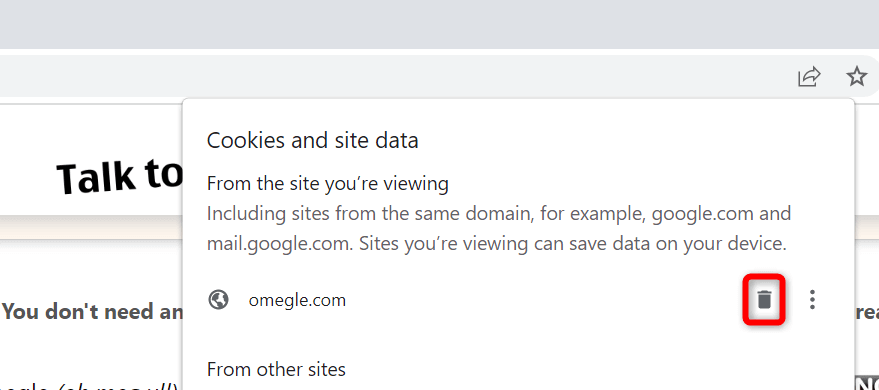
- Feche e reabra o Chrome e, em seguida, inicie o Omegle .
Mozilla Firefox
- Inicie o Firefox e abra o site Omegle .
- Escolha o ícone de cadeado ao lado da barra de endereço e selecione Limpar cookies e dados do site .
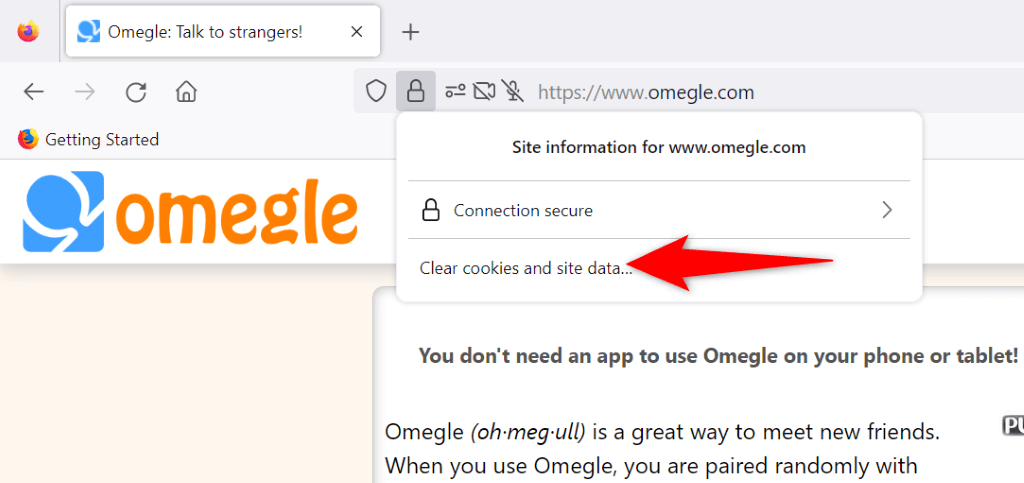
- Selecione Remover no prompt para limpar os cookies do site em seu navegador.
- Saia e reabra o Firefox , depois abra o Omegle .
Microsoft borda
- Acesse o Edge e abra o site Omegle .
- Selecione o ícone de cadeado à esquerda da barra de endereço e escolha Cookies .
- Selecione omegle.com na lista e escolha Remover na parte inferior.
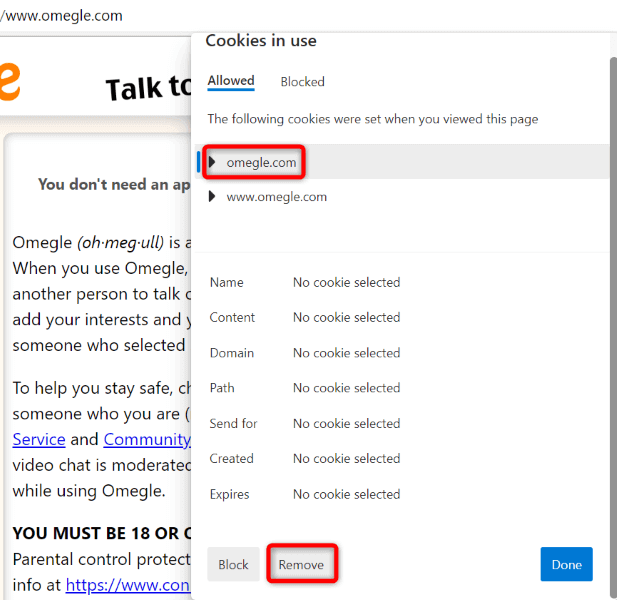
- Selecione www.omegle.com na lista e escolha Remover novamente.
- Selecione Concluído para fechar o painel.
- Feche e reinicie o Edge e, em seguida, abra o Omegle .
Limpe o cache DNS do seu computador
Se o problema do Omegle “Erro ao conectar ao servidor” persistir, o cache DNS da sua máquina Windows ou Mac pode estar corrompido. Esse cache ajuda seus aplicativos habilitados para Internet a traduzir rapidamente nomes de domínio em endereços IP. Um cache corrompido impede que esse processo aconteça.
Você pode resolver o problema limpando o cache DNS corrompido . Você não perde seus dados pessoais ao fazer isso.
No Windows
- Abra o menu Iniciar , localize Prompt de Comando e inicie o utilitário.
- Digite o seguinte comando no CMD e pressione Enter : ipconfig /flushdns
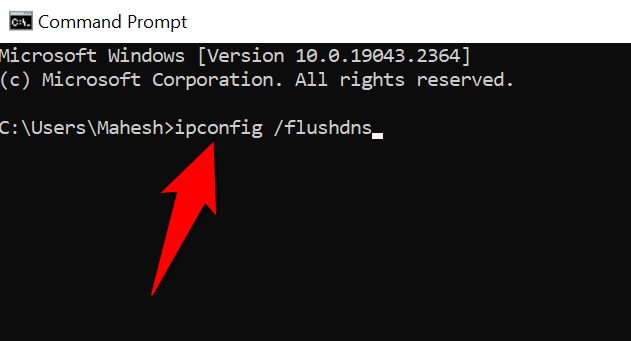
- Saia do prompt de comando , abra seu navegador da Web e inicie o Omegle .
No macOS
- Abra o aplicativo Terminal no seu Mac.
- Digite o seguinte comando no Terminal e pressione Enter :
sudo dscacheutil -flushcache; sudo killall -HUP mDNSResponder - Digite a senha de administrador do seu Mac e pressione Enter .
- Abra seu navegador e acesse Omegle .
Resolva os erros de conexão do servidor Omegle usando várias maneiras
O Omegle exibe a mensagem “ Erro ao conectar ao servidor ” por vários motivos. Depois de identificar o item que está causando o problema e corrigi-lo usando os métodos descritos acima, seu problema deve ser resolvido.
Você pode acessar o Omegle e conversar por texto e vídeo com estranhos pelo tempo que desejar. Boa conversa!
